U bent hier:
Sms-controle DigiD instellen
Artikel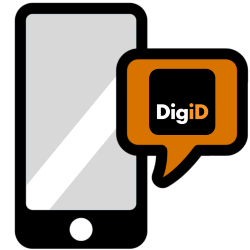
Schakel voor extra bescherming bij het inloggen met DigiD de sms-verificatie in. U krijgt dan een code naar de mobiele telefoon gestuurd.
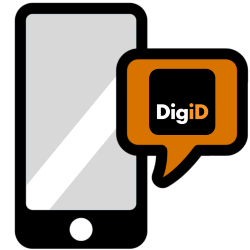
Sms om in te loggen
Sms-verificatie komt steeds vaker voor. Sites en diensten gebruiken het om inloggen veiliger te maken en accounts beter te beschermen. Als iemand uw DigiD-inloggegevens in handen krijgt, kan hij nog niet inloggen omdat hij de code niet krijgt. Hoogstens als hij ook nog uw telefoon bezit en die kan ontgrendelen. Het heeft dus vergelijkbare beveiliging als de DigiD-app.Voor het inschakelen van sms-controle hoeft u de DigiD-app niet per se gedownload en geactiveerd te hebben.
Sms-controle instellen DigiD
- Ga naar Digid.nl.
- Klik rechtsboven op Mijn DigiD.
- Klik op Met gebruikersnaam en wachtwoord.
- Vul uw gebruikersnaam en wachtwoord in en klik op Inloggen.
- Nu gaan we de sms-controle activeren. Klik onder 'Met gebruikersnaam en wachtwoord' op Meer details.
- Klik achter 'Sms-controle' op Sms-controle activeren.
- Gebruikt u de DigiD-app al, dan kunt u direct via de app de sms-controle instellen. Gebruikt u de app nog niet, dan kiest u voor aanvragen via een brief. Hieronder staat hoe activeren per brief gaat. Verderop staat hoe het werkt via de app.
Activeren met een brief
U hebt voor de optie 'Via een brief' gekozen. Volg onderstaande stappen om sms-controle verder in te stellen:
- Klik op Volgende.
- Vul uw telefoonnummer in. Hebt u geen mobiele telefoon, dan kunt u het nummer van de vaste telefoon invullen. Zet in dat geval een vinkje voor Ik wil gesproken sms-berichten ontvangen.
- Klik op Volgende.
- U ontvangt een (gesproken) sms van DigiD met daarin een code. Vul deze code in en klik vervolgens op Volgende.
- Klik op OK.
U krijgt binnen drie werkdagen de brief met de activeringscode opgestuurd. Deze code activeert u vervolgens op de website van DigiD. Doe dit zo:
- Ga naar Digid.nl.
- Klik op Code invullen.
- Klik op Activeringscode invoeren.
- Klik op Vul de activeringscode in.
- Vul uw gebruikersnaam en wachtwoord van DigiD in.
- Klik vervolgens op Inloggen.
- U ontvangt een sms. Vul in het veld onder 'Vul de sms-code in die u heeft ontvangen' de code in die u op uw telefoon hebt ontvangen.
- Klik op Volgende.
- Typ in het tekstveld de code die u per post hebt ontvangen. Deze begint met de letter A.
- Klik op Activeren.
Sms-controle is nu geactiveerd en u kunt nu met uw DigiD inloggen op websites die sms-controle vereisen.
Activeren via de app
Activeer sms-controle als volgt via de app:
- Klik op Direct via de DigiD app.
- Klik op Volgende.
- Vul uw telefoonnummer in. Hebt u geen mobiele telefoon, dan kunt u het nummer van de vaste telefoon invullen. Zet in dat geval een vinkje voor Ik wil gesproken sms-berichten ontvangen.
- Klik op Volgende.
- U ontvangt een (gesproken) sms van DigiD met daarin een code. Vul deze code in en klik vervolgens op Volgende.
- Open de app van DigiD.
- Voer in de app uw pincode van de DigiD-app in.
- Tik op Koppelcode nodig? in de app.
- U ziet een code in de app. Vul deze in op de website van DigiD.
- Klik op Volgende.
- Tik in de app ook op Volgende.
- Scan met uw telefoon de QR-code van de site van DigiD. Mogelijk moet u toestemming geven dat de DigiD-app de camera mag gebruiken. Tik op Toestaan.
- Tik in de app op Activeren of Bevestigen
- Tik in de app op OK.
De sms-controle is geactiveerd. U kunt vanaf nu alleen nog inloggen met uw DigiD als u de sms-code invult.
Wilt u de controle toch liever opheffen?
- Ga naar Digid.nl en log in.
- Klik onder 'Met gebruikersnaam en wachtwoord' op Meer details.
- Klik achter 'Sms-controle' op Sms-controle verwijderen.
- Klik zo nodig op Ja.
- Klik op Volgende.
- Vul vervolgens het wachtwoord van uw DigiD in en klik op Verwijderen.
Wat vind je van dit artikel?
Geef sterren om te laten zien wat je van het artikel vindt. 1 ster is slecht, 5 sterren is heel goed.
Meer over dit onderwerp
DigiD-app activeren
Activeer de DigiD-app en log veilig en gemakkelijk in met uw DigiD.
Dit kan je allemaal met DigiD doen
Met DigiD kan je meer dan je belastingaangifte indienen. Bekijk er je pensioen mee, regel zorgzaken of doe aangifte bij de politie.
Bekijk meer artikelen met de categorie:
Meld je aan voor de nieuwsbrief van SeniorWeb
Elke week duidelijke uitleg en leuke tips over de digitale wereld. Gratis en zomaar in de mailbox.